Makalenin içeriği:
- 1 Hatanın özü ve nedenleri “Silmek için yeterli hak yok”
- 2 Kaldırılacak hakların eksikliği sorunu nasıl giderilir
- 2.1 Yöntem numarası 1. Güvenli modu kullan
- 2.2 Yöntem numarası 2. UAC değerini değiştirme
- 2.3 Yöntem numarası 3. Özel kullanım kaldırıcı
- 2.4 Yöntem numarası 4. PC’de virüs olup olmadığını kontrol edin
- 2.5 Yöntem numarası 5. Gizli yönetici hesabını etkinleştir kayıt
- 2.6 Yöntem numarası 6. Uygun hakları belirleyin
- 2.7 Yöntem numarası 7. Sistem geri almayı kullan
- 3 Sonuç
- Hatanın özü ve nedenleri “Silmek için yeterli hak yok”
- Kaldırılacak hakların eksikliği sorunu nasıl giderilir
- Yöntem numarası 1. Güvenli modu kullan
- Yöntem numarası 2. UAC değerini değiştirme
- Yöntem numarası 3. Özel bir kaldırıcı kullanın
- Yöntem numarası 4. PC’de virüs olup olmadığını kontrol edin
- Yöntem numarası 5. Gizli yönetici hesabını etkinleştir kayıt
- Yöntem numarası 6. Uygun hakları belirleyin
- Yöntem numarası 7. Sistem geri almayı kullan
- Sonuç
Hatanın özü ve nedenleri “Silmek için yeterli hak yok”
PC’nize bir program yüklediğinizde, dosyaları çeşitli klasörlere kopyalanmış, kayıt defterine giriş yapmış, gerekli kütüphaneler kayıtlıdır, dernekler kayıtlıdır dosyaları. Sonra kayıt defterine özel bir anahtar eklenir, Windows yüklü programı bulabilecektir.
Tüm bu işlemler özel bir günlük dosyasına kaydedilir, Genellikle ana program klasöründe bulunur kaldırıcı dosyası ile birlikte.
Bir kişi bu programı kaldırmaya çalıştığında Windows Kayıt defteri, kayıtlı bir kaldırıcıya sahiptir ve çalıştırır. Yukarıdaki günlük dosyasını kullanarak kaldırıcı iptal eder bu programın yüklenmesi sırasında yapılan değişiklikler. O kopyalanan tüm dosyaları, oluşturulan tüm anahtarları siler kayıt defteri ve diğer kullanılabilir “ayak izleri”.
Windows bir günlük dosyası bulamazsa veya hakkında bir kayıt bulamazsa kayıt defterinde yapılan değişiklikler, kaldırıcı o zaman programı doğru şekilde kaldırırsanız bir sistem mesajı alırsınız “Silmek için yeterli ayrıcalık yok. Yöneticinize başvurun.”
Bir günlük dosyasının benzer bir yokluğu veya değişiklik kaydı aşağıdaki nedenlerden kaynaklanabilir:
- Kayıt defterinde hasar (virüs programları, yanlış kullanıcı eylemleri, kayıt defterinin kademeli olarak tıkanması zamanla, PC’nin yanlış kapanması vb.);
- Sabit sürücü ile ilgili sorunlar (kötü sektörlerin ortaya çıkışı, dökülme, vb.);
- Günlük dosyasının kendiniz yanlışlıkla veya bilerek silinmesi kullanıcı tarafından.
Nadir durumlarda, hata bir hak uyuşmazlığından kaynaklanabilir birkaç kullanıcının sistemine erişim.

Bazı durumlarda, yazılımın doğru kaldırılması zor
En sabit “sorun” programlarına ne dersiniz? torrent istemcileri ve çeşitli oyun yazılımları haline gelir.
Ayrıca okuyun: windir \ Logs \ CBS \ CBS.log nasıl düzeltilir Hasarlı.
Kaldırılacak hakların eksikliği sorunu nasıl giderilir
Çözüm disfonksiyonunun kaldırılması için gerekli hakların olmaması aşağıda ele alacağımız çeşitli şekillerde gerçekleştirilebilir sıralama düzeninde. Bu yöntemleri uygulamadan önce Kaldırılan programın işlemini “Yönetici görevleri “(eğer varsa), çünkü bu işlem olmadan doğru yazılımın kaldırılması mümkün olmayabilir.
Yöntem numarası 1. Güvenli modu kullan
Bilgisayarı güvenli modda yeniden başlatın (içine girmek için) bilgisayarı açtıktan sonra hızlı bir şekilde F8 tuşuna basın) ve deneyin sorunlu programı kaldırın. Genellikle çok ortaya çıkıyor Kolayca.

Güvenli Modu Etkinleştir
Yöntem numarası 2. UAC değerini değiştirme
Sorunu çözmenin bir başka yolu değeri düşürmektir Kullanıcı Hesabı Denetimi (UAC).
- Denetim Masası’na gidin, “Kullanıcı Hesabı Denetimi” ni seçin ardından “hesapları değiştir’i tıklayın.
- UAC kaydırıcısını en düşük değere getirin (“Asla bildir “), bilgisayarı yeniden başlatın ve alınan kontrolü yapın sonuçlanır.
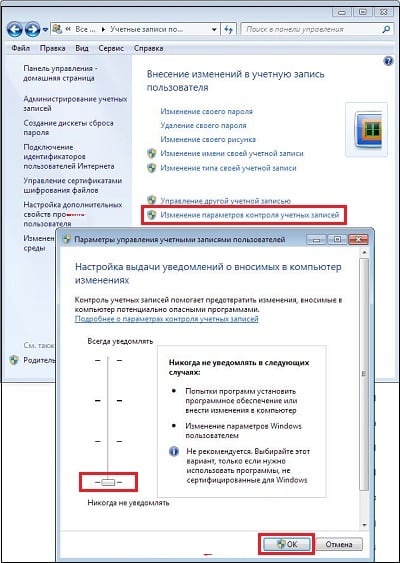
Belirtilen parametreyi değiştirme
Yöntem numarası 3. Özel bir kaldırıcı kullanın
Sorunlu yazılımları kaldırmada iyi verimlilik gösterdi Kaldırma Aracı ve Revo seviyesinin özel çözümleri Belirtileni kurmak ve çalıştırmak yeterlidir. programlarını kaldırın, içinde kaldırmak için gerekli yazılımı seçin ve üzerine tıklayın. “Sil”.
Yöntem numarası 4. PC’de virüs olup olmadığını kontrol edin
Bazı durumlarda, kötü amaçlı yazılım doğrudan bir nedendir. herhangi bir yazılımın kaldırılamaması. Sisteminizi kontrol edin virüsü, “Dr.Web CureIt!”, “AdwCleaner” ve diğerlerine yardımcı olacak kanıtlanmış analogları.
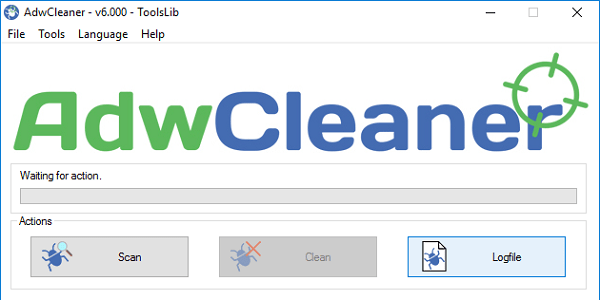
Kötü amaçlı yazılımı kaldırmak için “AdwCleaner” kullanın
Yöntem numarası 5. Gizli yönetici hesabını etkinleştir kayıt
Bazı işletim sistemlerinde (örneğin, Windows Vista’da) bir hesap Yönetici gizlenmiş olabilir. Durumu düzeltmek için şunu girin: komut satırında:
net kullanıcı yöneticisi / aktif: evet
ve enter tuşuna basın.
Yöntem numarası 6. Uygun hakları belirleyin
Program kaldırma paneline gidin (satırdaki “Başlat” ı tıklayın aramak için appwiz.cpl girin ve enter tuşuna basın). Orada tercüme ediyoruz fare imlecini boş bir alanda, sağ fare düğmesini tıklayın, “Sırala” – “Ayrıntılar” ı seçin.
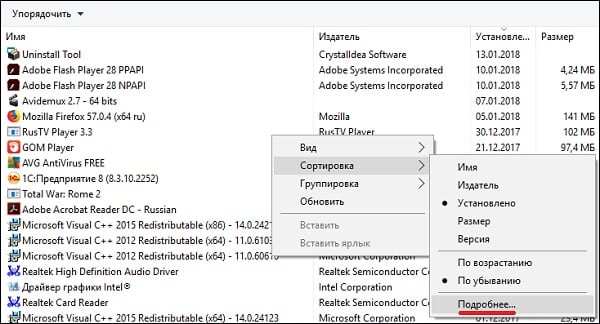
Dosya konumlarını görüntüleme seçeneğini etkinleştirin
Açılan listede “Konum” un yanındaki kutuyu işaretleyin. Şimdi sorunlu klasörün nerede olduğunu göreceğiz programı.
Oraya gidiyoruz, bu klasörü seçin, sağ düğmeye tıklayın fare, beliren menüden “Özellikler” i seçin. Açılan pencerede “Güvenlik” sekmesine gidin.
Sırayla, üstteki kullanıcıların her birini seçin, “Değiştir” i tıklayın ve izinlerde onlara tam erişim sağlıyoruz. sonra tüm işlemleri gerçekleştirdikten sonra bilgisayarı yeniden başlatın ve silmeye çalışın sorunlu yazılım.
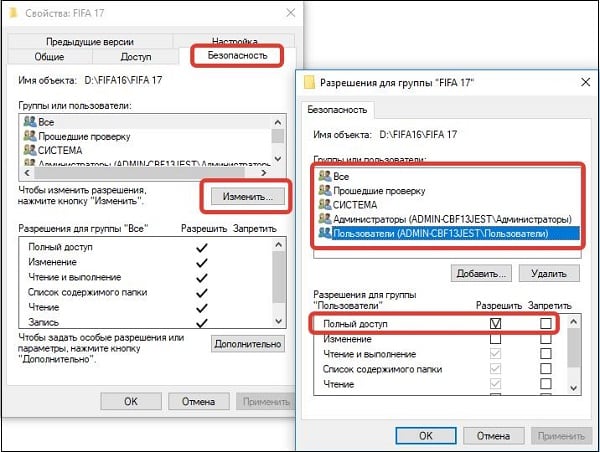
Tüm hesaplar için tam erişimi ayarlama
Yöntem numarası 7. Sistem geri almayı kullan
Her şey başarısız olursa (ki bu son derece nadirdir), sistem geri almayı kullanın. Arama çubuğunda “Başlat” ı tıklayın rstrui yazın ve enter tuşuna basın. Kararlı seçin işaretleyin ve sistemi belirtilen duruma geri alın.
Sonuç
“Silinmek için yeterli hak yok.” sistem yöneticisi. ” daha yüksek. En yüksek verimlilik, üçüncü taraf yükleyiciler (Kaldırma Aracı düzeyi) gereksiz yazılımlardan sadece birkaçında kurtulmanıza izin verin saniye.
